win10遠程工作的四個小技巧
win10遠程工作可以幫助用戶們更好的與同事或者朋友進行協作等,非常適用于學生、教師、員工之間等,使用起來都是非常方便的,那就快來看看win10遠程工作的四個小技巧吧~
【win10使用技巧大全】
win10遠程工作的四個小技巧:一、協作并保存到OneDrive
打開文件資源管理器(按Win+ E),然后選擇“OneDrive”。
拖入文件,右鍵單擊它,然后選擇“更多 OneDrive 共享選項”,以便每個人都可以對其進行編輯。
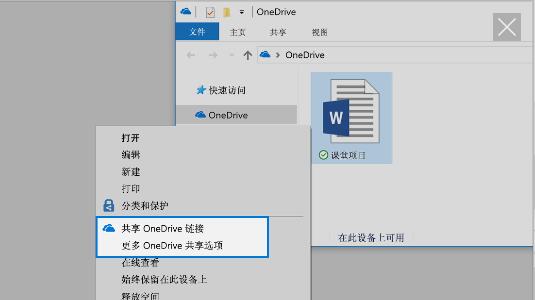
二、共同編輯
若要與同事共同編輯,請先登錄到 Microsoft 365。
選擇“OneDrive”。 打開 Word 文檔、Excel 工作簿或 PowerPoint 演示文稿。
選擇“共享”,輸入要與之共享的人員的電子郵件地址,然后選擇“發送”。
現在,文件已與列表中的每個人共享。
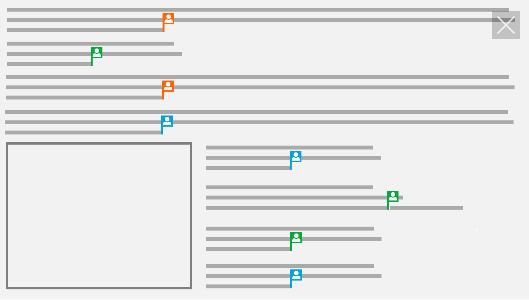
三、在共享的Word文檔內聊天
共同編輯文檔時,更加密切地進行協作。
在 Microsoft 365 中編輯共享 Word 文檔時,選擇同時進行編輯的用戶的頭像,然后選擇“聊天”。
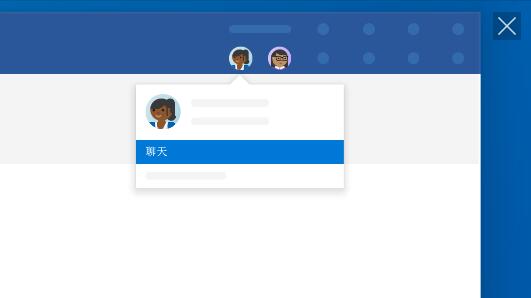
四、自動備份文件夾
使用 OneDrive 自動備份文檔、圖片和桌面文件夾,這樣,即使丟失了電腦,它們也會受到保護。
在任務欄右側,選擇“OneDrive”?>“更多”>“設置”。
在“自動保存”選項卡上,選擇“更新文件夾”并指定你希望自動同步的文件夾。
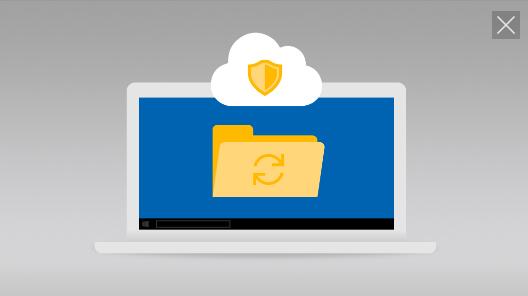
以上就是win10遠程工作的四個小技巧了,希望能夠幫助到用戶們,更多技巧可關注好吧啦網哦~
以上就是win10遠程工作的四個小技巧的全部內容,望能這篇win10遠程工作的四個小技巧可以幫助您解決問題,能夠解決大家的實際問題是好吧啦網一直努力的方向和目標。
相關文章:
1. uos如何安裝微信? uos系統微信的安裝教程2. mac程序沒反應怎么辦 mac強制關閉程序的方法3. 如何在Win11系統上刪除本地用戶?Win11刪除本地用戶教程方法4. 世界上最流行的操作系統不是Linux或者Windows,而是MINIX5. Win7搜索功能無法使用怎么辦?Win7搜索功能無法使用的解決方法6. UOS系統怎么滾動截圖? UOS滾動截圖的使用方法7. Win10系統360瀏覽器搜索引擎被劫持解決方法 8. Win7磁盤整理碎片怎么操作?Windows7磁盤碎片整理教程9. Win7系統不是正版怎么辦?暫時激活win7旗艦版的教程10. 統信UOS系統怎么禁止窗口特效? 統信關閉窗口特效的技巧

 網公網安備
網公網安備